Firefox tarayıcısının modern sürümleri, bağlam menüsünde geri ve ileri gezinme komutları, yeniden yükleme / durdurma komutu ve 'yer imi' öğesi için simgelere sahiptir. Çoğu kullanıcı, bağlam menüsünün metin etiketlerine değil simgelerine sahip olmasından hoşlanmaz. Tasarımın yanı sıra, menü öğelerinin geri kalanı dikey olarak sıralanırken yatay olarak hizalandıkları için kullanıcı arayüzü akışını bozarlar. Bu makalede, Firefox tarayıcısının tamamen metinsel içerik menüsüne nasıl dönebileceğinizi ve simgeleri nasıl kaldırabileceğinizi göreceğiz.
Reklam
Bu, Firefox'un kullanıcı arayüzünün özelleştirilmesi için desteklediği özel bir userContent.css dosyasıyla bir numara kullanılarak yapılabilir. Zaten kullandık arama kutusunu Firefox'taki yeni sekme sayfasından kaldırın . İçerik menüsü simgelerini devre dışı bırakmak için adım adım talimatlar.
Windows 10 dizüstü bilgisayarda ses yok
- Firefox'u açın ve klavyedeki ALT tuşuna basın.
- Ana menü gösterilecektir. Yardım -> Sorun Giderme Bilgileri'ne gidin:
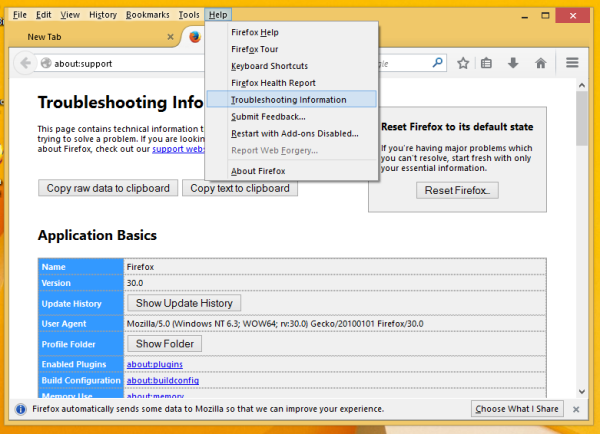
- Profil klasörünüzü açmak için 'Uygulama Temelleri' bölümünün altında 'Klasörü Göster' düğmesini tıklayın:
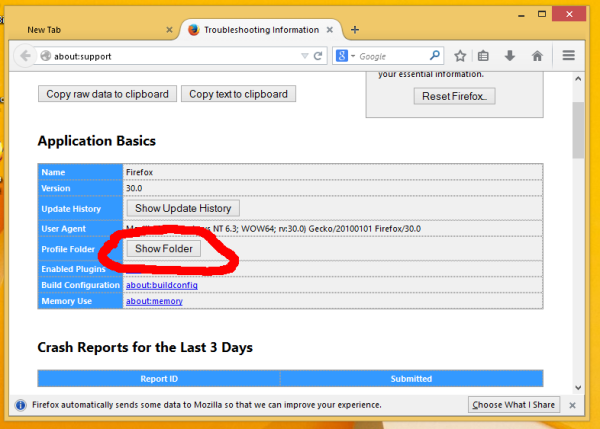
- Aşağıda gösterildiği gibi burada 'Chrome' adlı yeni bir klasör oluşturun:
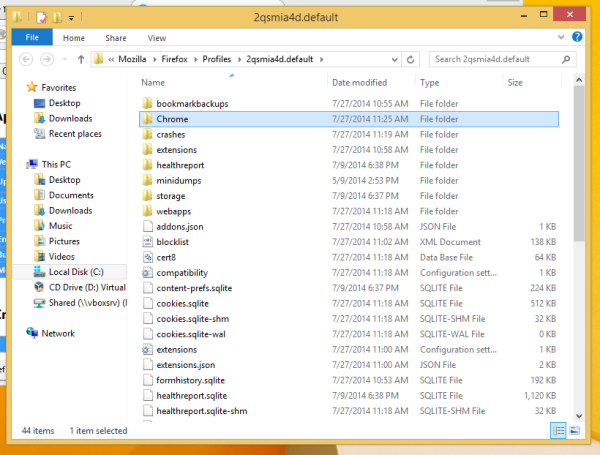
- Yeni oluşturduğunuz klasörü açın ve burada adlı bir dosya oluşturun userChrome.css . Not Defteri ile oluşturabilirsiniz. Not Defteri'ni açın ve aşağıdaki metni yapıştırın:
# bağlam arka görüntüsü, # bağlam ileri görüntüsü, # bağlam yeniden yükleme görüntüsü, # bağlam durdurma görüntüsü, # bağlam-yer imi sayfası görüntüsü {görüntüleme: yok! } # bağlam-geri: önce, # bağlam-ileri: önce, # bağlam-yeniden yükleme: önce, # bağlam-durdurma: önce, # bağlam-yer imi sayfası: önce {içerik: attr (aria-etiket)! önemli; -moz-margin-start: 32px! önemli; } # bağlam-gezinti {-moz-box-orient: dikey! önemli; } # context-navigation> .menuitem-iconic {-moz-box-pack: start! önemli; }Şimdi Dosya -> Kaydet menü öğesini seçin ve dosya adı kutusuna tırnak işaretleriyle 'userChrome.css' yazın ve yukarıda oluşturduğunuz klasöre kaydedin.
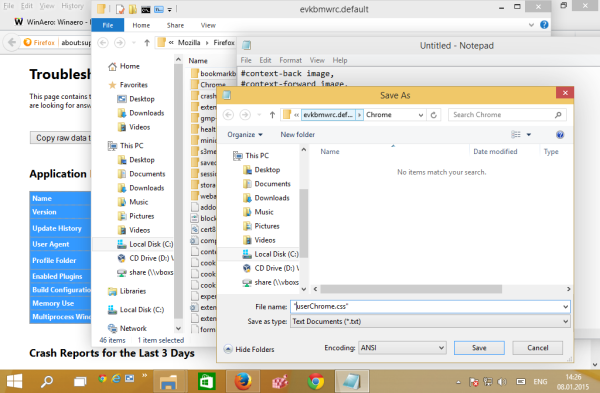
- Şimdi Firefox tarayıcınızı yeniden başlatın ve yeni sekme sayfasını açın. Bağlam menüsüne bakın.
Önce:
![]()
chromecast'i hotspot ile kullanabilir misin?
Sonra:
![]()
Bu kadar. Firefox bağlam menüsündeki simgelerden kurtuldunuz. Bunları geri yüklemek için userChrome.css dosyasını silin ve tarayıcıyı yeniden başlatın.









